WhatsApp es la aplicación de mensajería más popular del mundo, con miles de mensajes de texto transferidos cada minuto. Por lo tanto, no sorprende que los usuarios de iPhone puedan experimentar problemas de bloqueo ocasionales. Sin embargo, algunos usuarios de WhatsApp y WhatsApp Business informaron que este problema ocurre con frecuencia. Entonces, si usted es uno de ellos, siga leyendo para descubrir las formas de solucionar el bloqueo de WhatsApp en su iPhone.
1. Verifique la conectividad a Internet
Antes de comenzar con algo demasiado técnico, es aconsejable aclarar el obstáculo más común: la mala conectividad a Internet.
Existe una alta probabilidad de que Internet fallas que impiden que su WhatsApp se conecte a su servidor. Por lo tanto, asegúrese de tener una conexión estable de datos móviles o Wi-Fi.
2. Compruebe si el servidor de WhatsApp está caído
Si WhatsApp está en mantenimiento, es posible que tenga algunos problemas para acceder a la aplicación. Sin embargo, en este caso, la empresa diseña un anuncio en cualquiera o todas las plataformas de redes sociales como Facebook,
3. Actualizar WhatsApp
Usar una aplicación sin actualizarla por mucho tiempo obviamente se convertirá en una aplicación con fallas e incontrolable. Por lo tanto, se recomienda encarecidamente actualizar WhatsApp con regularidad.
Abra la App Store. Toca el icono de perfil → Desplázate hacia abajo para ubicar WhatsApp entre las aplicaciones instaladas.
Consejo profesional: Para acceder en la sección de actualizaciones, presione el ícono de App Store en la pantalla de inicio o en la biblioteca de aplicaciones y seleccione Actualizaciones.
Si hay una actualización disponible, luego presione Actualizaropción.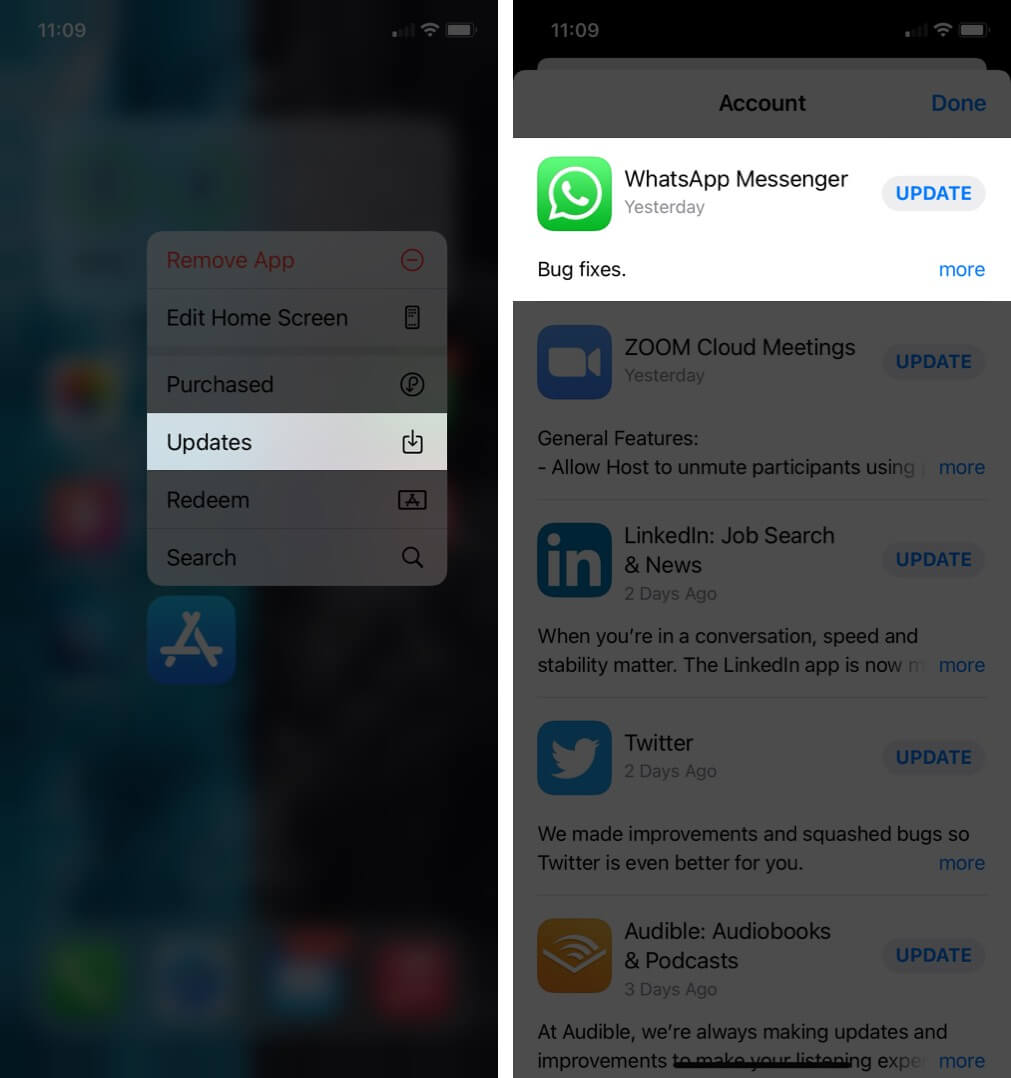 Al finalizar, intente usar WhatsApp nuevamente.
Al finalizar, intente usar WhatsApp nuevamente.
Como resultado, no se perderá las nuevas funciones y podrá seguir disfrutando de la experiencia como nunca antes.
4. Actualice la versión de iOS
Existe una alta probabilidad de que la aplicación no se vea afectada en absoluto, pero el sistema en general está desactualizado. En este caso, siga los pasos mencionados a continuación:
Inicie la aplicación Configuración. Navegue a la opción General→ Actualización de software
Espere a que el sistema cargue y busque las actualizaciones disponibles. Toca Descargar e instalar si hay una actualización de iOS lista.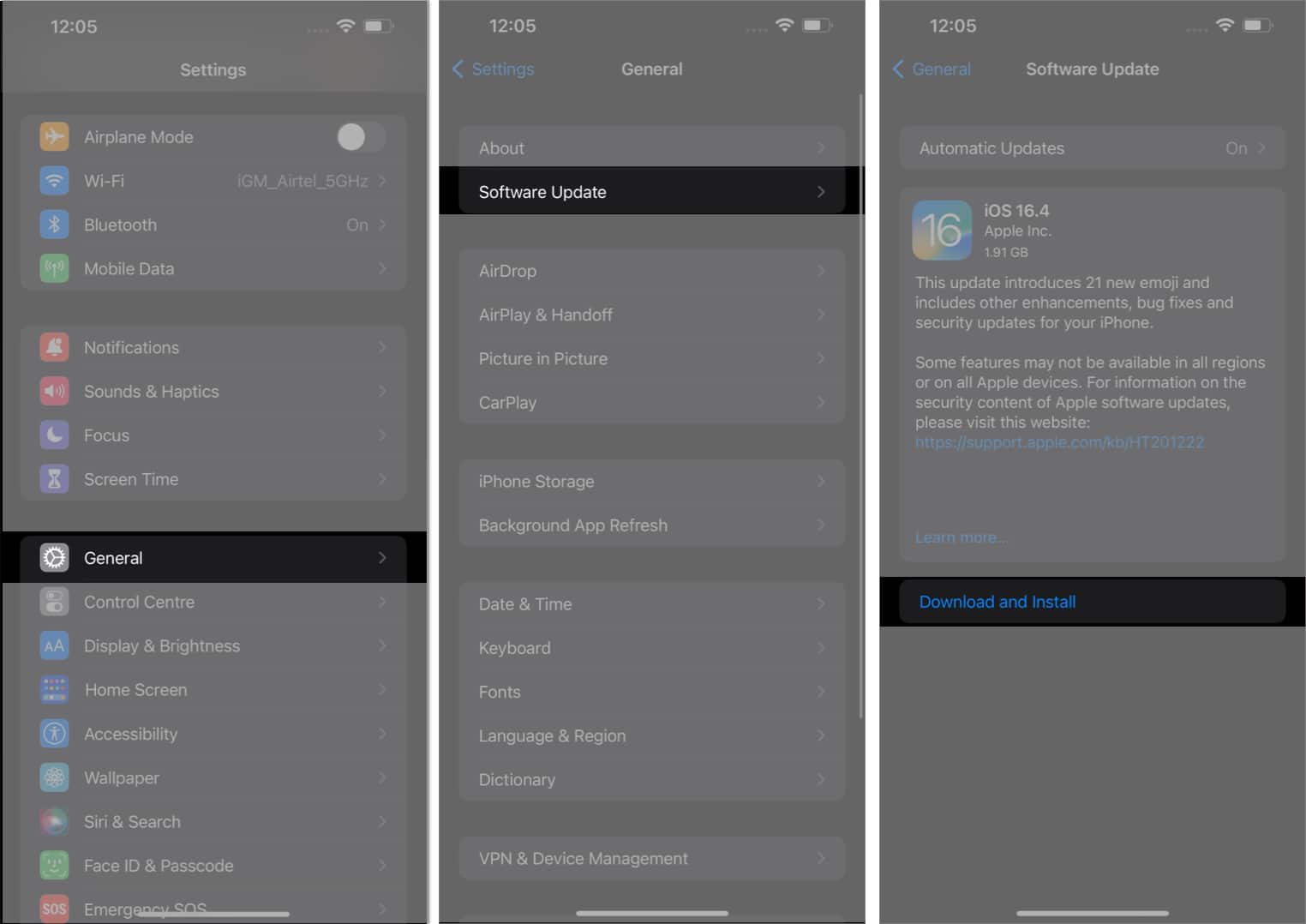 Ingresa el código de acceso del iPhone cuando se te solicite. Ahora, toca Aceptar en la esquina inferior derecha y presiona Aceptar los Términos y condiciones. Finalmente, se solicitará la actualización, y luego de unos minutos, su iPhone estará habilitado con la última versión de iOS.
Ingresa el código de acceso del iPhone cuando se te solicite. Ahora, toca Aceptar en la esquina inferior derecha y presiona Aceptar los Términos y condiciones. Finalmente, se solicitará la actualización, y luego de unos minutos, su iPhone estará habilitado con la última versión de iOS.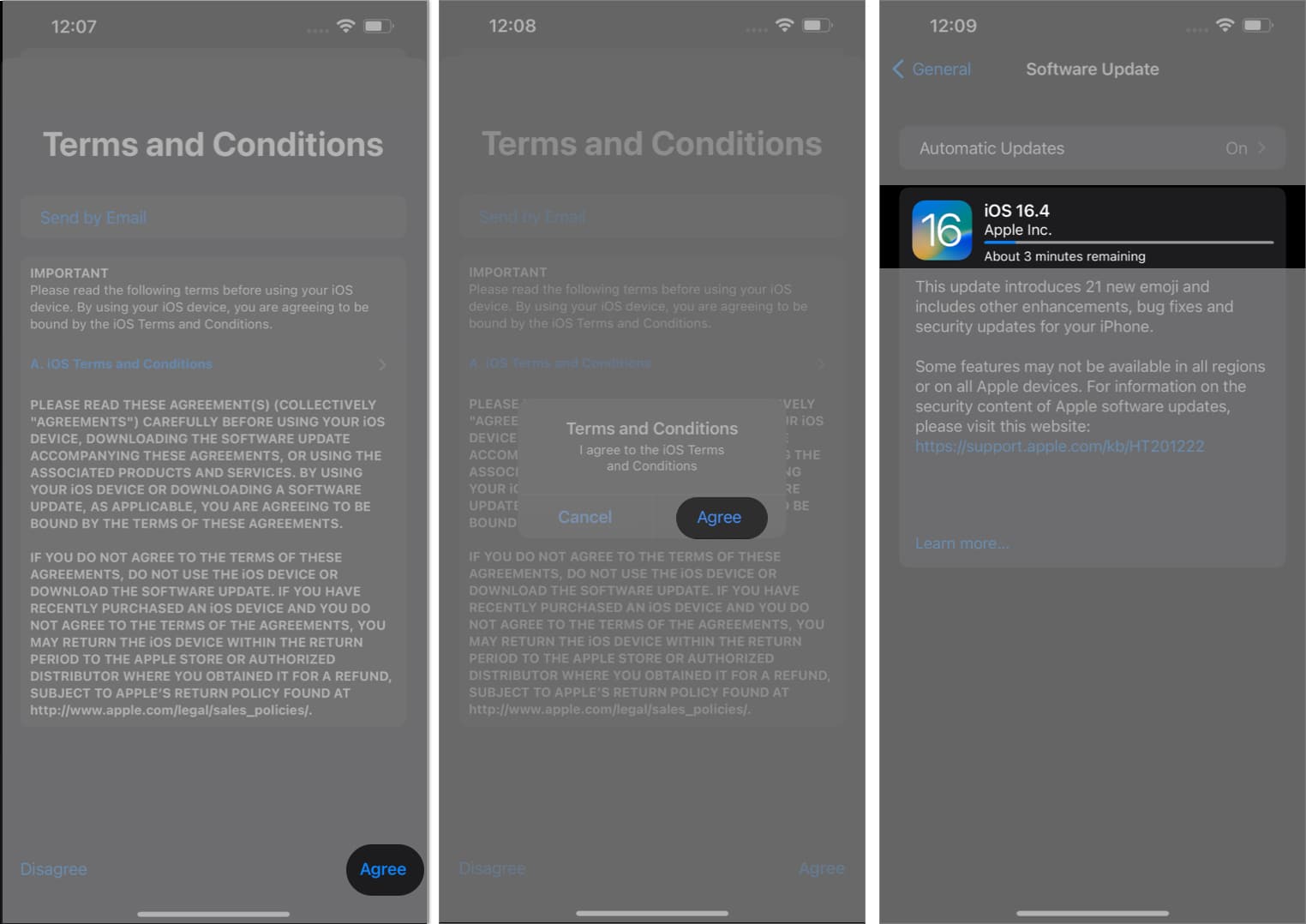
Este procedimiento debería solucionar su problema, ya que las nuevas actualizaciones tienden a anular bugs y errores existentes.
5. Verifica los ajustes de configuración de la aplicación
Si recientemente te encontraste con un problema con WhatsApp que no funciona en tu iPhone, podría deberse a que se denegaron los permisos de la aplicación. Afortunadamente, puedes solucionarlo fácilmente siguiendo unos sencillos pasos:
Accede a la aplicación Configuración. Desplácese hacia abajo y seleccione WhatsApp entre las aplicaciones instaladas.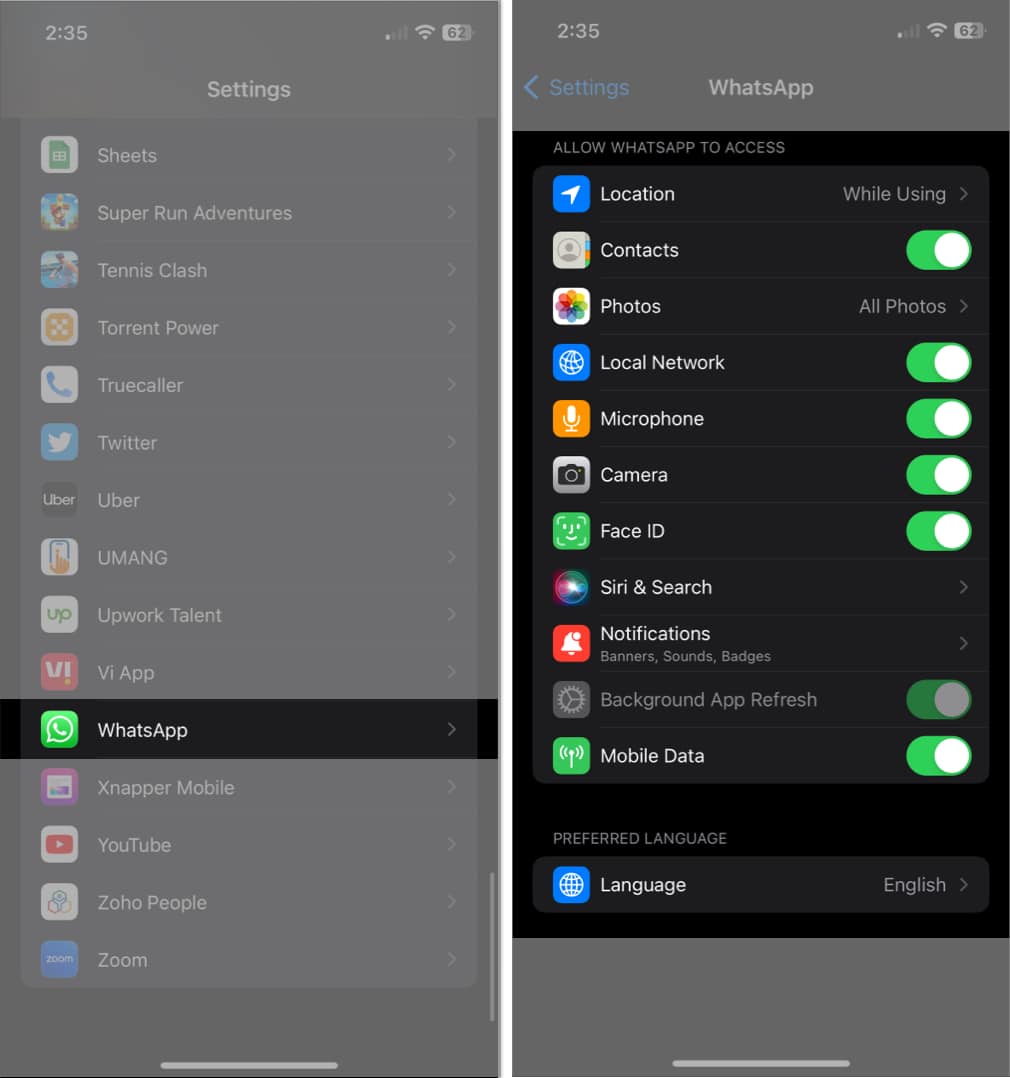 Asegúrese de que todos los ajustes de configuración de su aplicación, como ubicación, red y preferencias de envío de mensajes, estén establecidos en las opciones deseadas. Finalmente, reinicie WhatsApp para apelar los cambios.
Asegúrese de que todos los ajustes de configuración de su aplicación, como ubicación, red y preferencias de envío de mensajes, estén establecidos en las opciones deseadas. Finalmente, reinicie WhatsApp para apelar los cambios.
Una vez que hayas terminado, deberías poder usar WhatsApp en tu iPhone sin ningún problema.
6. Libere espacio de almacenamiento en el iPhone
El uso diario del iPhone puede ocasionar que se ocupe todo el almacenamiento asignado y puede ralentizar su dispositivo en mayor medida. Sin embargo, puede tomar las precauciones necesarias para evitar que la memoria RAM de su iPhone se acumule. Esta precaución no solo mantendrá sus aplicaciones como WhatsApp en funcionamiento, sino que también mejorará el rendimiento de su iPhone.
7. Desinstala y vuelve a instalar la aplicación
Eliminar la aplicación de tu iPhone también puede ser una opción viable si no quieres ser demasiado técnico. Para hacerlo:
Mantenga presionado WhatsApp hasta que aparezca la opción Eliminar aplicación (-). Pulse Eliminar aplicación→ Eliminar cuando se le solicite.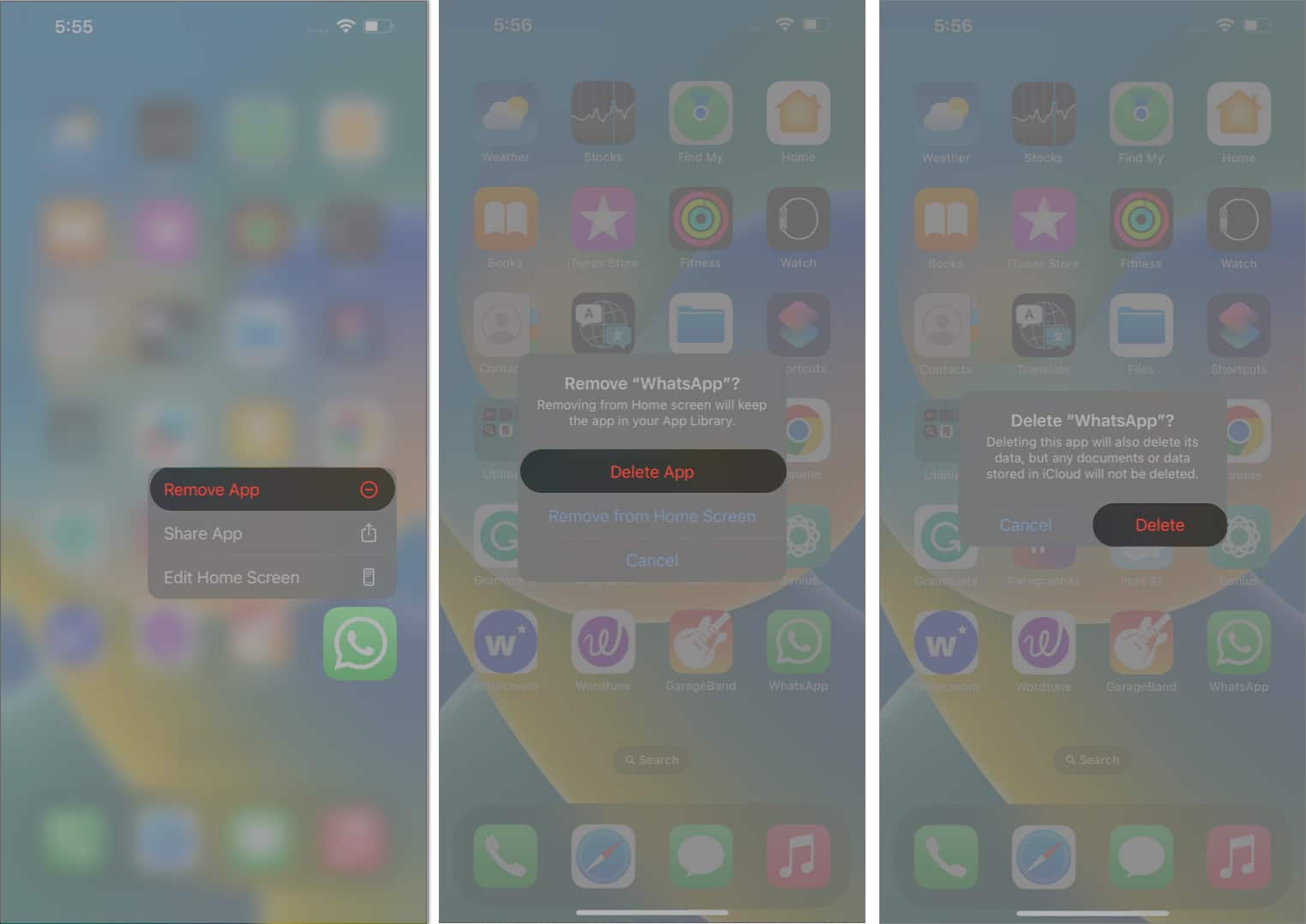 Ahora, dirígete a la App Store y busca WhatsApp desde la barra de búsqueda. Seleccione WhatsApp Messenger o WhatsApp Business como desee. Presiona la opción Descargar. Deje que la aplicación se instale y configúrela como lo hace normalmente.
Ahora, dirígete a la App Store y busca WhatsApp desde la barra de búsqueda. Seleccione WhatsApp Messenger o WhatsApp Business como desee. Presiona la opción Descargar. Deje que la aplicación se instale y configúrela como lo hace normalmente.
8. Reinicie el iPhone
A veces, un enfoque simple puede ser muy útil. Si todas las técnicas mencionadas anteriormente no lo ayudan, simplemente reinicie su iPhone.
Mantenga presionado subir/bajar volumen con el botón de encendido hasta que aparezca el control deslizante de apagado. Desliza el control deslizante de izquierda a derecha para apagar tu iPhone. Mantén presionado el botón de encendido para volver a encender el iPhone.
Al hacerlo, se restablecerán las configuraciones alteradas que podrían haber estado interfiriendo con la aplicación.
9. Restablecer iPhone
Como último recurso, si algo parece no funcionar, siempre puedes optar por formatear completamente tu iPhone y empezar de cero. Cuando el dispositivo vuelva a encenderse, configure el iPhone con su ID de Apple e instale WhatsApp o WhatsApp Business según sus preferencias. Este paso puede ser demasiado lento, pero definitivamente eliminará cualquier error que interrumpa su experiencia.
Si el problema persiste, es hora de comunicarse con atención al cliente de WhatsApp. Tienen las herramientas y la experiencia necesarias para diagnosticar rápidamente el problema y brindar una solución. Simplemente vaya al sitio web de WhatsApp y navegue a su página de servicio al cliente. Encontrará un cuadro de comunicación que puede usar para comunicarse directamente con su equipo de atención al cliente y obtener ayuda.
Consejos adicionales para evitar bloqueos de WhatsApp en iPhone
WhatsApp puede ser una gran herramienta para comunicarse con familiares y amigos, pero como es propenso a fallar, es mejor estar preparado para abordar cualquier problema técnico que pueda enfrentar.
Si ha estado usando WhatsApp Business, asegúrese de que su cuenta esté configurada correctamente. Esto incluye verificar los permisos de los usuarios y el acceso a las funciones de la aplicación. Verifique regularmente si hay problemas conocidos o errores con la aplicación. Puede visitar el sitio web de WhatsApp para obtener las últimas actualizaciones. También es importante hacer una copia de seguridad de las conversaciones y los datos importantes con regularidad. Esto asegurará que no pierda ninguna información crítica si algo sale mal.
Además de estos factores, recomiendo los pasos mencionados anteriormente para ayudarte si WhatsApp sigue fallando en tu iPhone.
Preguntas frecuentes
¿Por qué WhatsApp sigue fallando en mi iPhone?
WhatsApp puede seguir fallando en su iPhone debido a varias razones, como una aplicación desactualizada o una versión de iOS, mala conectividad a Internet, espacio de almacenamiento insuficiente, ajustes de configuración de la aplicación y errores en la aplicación.
¿Restablecer mi iPhone eliminará mis chats y datos de WhatsApp?
Sí, restablecer su iPhone eliminará todos los datos en su iPhone, incluidos los chats y datos de WhatsApp. Por lo tanto, asegúrese de hacer una copia de seguridad de todos sus datos importantes antes de reiniciar su iPhone.
¿Cómo puedo hacer una copia de seguridad de mis chats y datos de WhatsApp?
Hacer una copia de seguridad de los datos de WhatsApp en el iPhone con regularidad puede ser muy beneficioso en caso de un bloqueo repentino del sistema o de la aplicación. Por lo tanto, eche un vistazo a nuestra guía para comprender la esencia del proceso.
¡Ponga su WhatsApp en funcionamiento!
WhatsApp se bloquea en el iPhone puede ser frustrante! Ya sea que ocurra mientras está en medio de una conversación o WhatsApp Business simplemente no se abre, definitivamente es un problema que querrá resolver y rápido. Seguir estos pasos debería ayudar a que WhatsApp funcione en su iPhone. Si continúa experimentando algún problema, no dude en comunicarse con el servicio de atención al cliente de WhatsApp. Siempre están listos para ayudar.
Espero que este artículo le resulte útil. Siéntase libre de dejar sus inquietudes a continuación.
Leer más:
